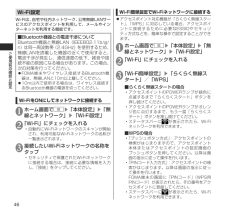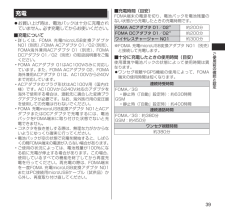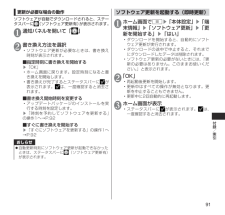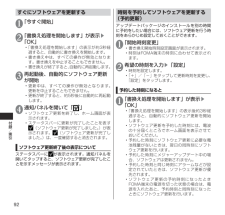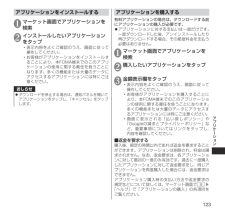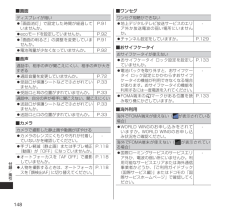Q&A
取扱説明書・マニュアル (文書検索対応分のみ)
"一度"1 件の検索結果
"一度"30 - 40 件目を表示
40ご使用前の確認と設定PC接続用microUSBケーブルで充電するFOMA端末とパソコンをPC接続用microUSBケーブル(試供品)で接続して、FOMA端末を充電することができます。刻印のある面を下にするPC接続用microUSBケーブル(試供品)1 外部接続端子キャップを開け(P. 25)、PC接続用microUSBケーブルのmicroUSBプラグをFOMA端末の外部接続端子に水平に差し込む•microUSBプラグは、刻印がある面を下にして水平に差し込んでください。2 PC接続用microUSBケーブルのUSBプラグをパソコンのUSBポートに水平に差し込む3 充電が終わったら、microUSBプラグをFOMA端末から水平に取り外し、外部接続端子キャップを閉じる(P.25)4 USBプラグをパソコンのUSBポートから水平に取り外すおしらせ充電中はお知らせLEDが赤く点灯し、電池残量が90%以上になると緑色で点灯します。充電が完了すると消灯します。電源が切れている状態から充電をはじめると、充電がはじまるまでに時間がかかる場合があります。<ワイヤレスチャージャー>安定した水平な場所にワイヤレスチャ...
43ご使用前の確認と設定PC接続用microUSBケーブルで充電するFOMA端末とパソコンをPC接続用microUSBケーブル(試供品)で接続して、FOMA端末を充電することができます。刻印のある面を下にするPC接続用microUSBケーブル(試供品)1 外部接続端子キャップを開け(P. 26)、PC接続用microUSBケーブルのmicroUSBプラグをFOMA端末の外部接続端子に水平に差し込む•microUSBプラグは、刻印がある面を下にして水平に差し込んでください。2 PC接続用microUSBケーブルのUSBプラグをパソコンのUSBポートに水平に差し込む3 充電が終わったら、microUSBプラグをFOMA端末から水平に取り外し、外部接続端子キャップを閉じる(P.26)4 USBプラグをパソコンのUSBポートから水平に取り外すおしらせ充電中はお知らせLEDが赤く点灯し、電池残量が90%以上になると緑色で点灯します。充電が完了すると消灯します。電源が切れている状態から充電をはじめると、充電がはじまるまでに時間がかかる場合があります。<ワイヤレスチャージャー>安定した水平な場所にワイヤレスチャ...
46ご使用前の確認と設定Wi-Fi設定Wi-Fiは、自宅や社内ネットワーク、公衆無線LANサービスのアクセスポイントを利用して、メールやインターネットを利用する機能です。■Bluetooth機器との電波干渉についてBluetooth機器と無線LAN(IEEE802.11b/g/n)は同一周波数帯(2.4GHz)を使用するため、無線LANを搭載した機器の近くで使用すると、電波干渉が発生し、通信速度の低下、雑音や接続不能の原因になる場合があります。この場合、次の対策を行ってください。FOMA端末やワイヤレス接続するBluetooth機器は、無線LANと10m以上離してください。10m以内で使用する場合は、ワイヤレス接続するBluetooth機器の電源を切ってください。Wi-FiをONにしてネットワークに接続する1 ホーム画面でm▶「本体設定」▶「無線とネットワーク」▶「Wi-Fi設定」2 「Wi-Fi」にチェックを入れる•自動的にWi-Fiネットワークのスキャンが開始され、利用可能なWi-Fiネットワークの名称が一覧表示されます。3 接続したいWi-Fiネットワークの名称をタップ•セキュリティで保護された...
37ご使用前の確認と設定充電お買い上げ時は、電池パックは十分に充電されていません。必ず充電してからお使いください。■充電について•詳しくは、FOMA 充電microUSB変 換アダプタ N01(別売)、FOMA ACアダプタ 01/02(別売)、FOMA海外兼用ACアダプタ01(別売)、FOMA DCアダプタ01/02(別売)の取扱説明書をご覧ください。•FOMA ACアダプタ01はAC100Vのみに対応しています。また、FOMAACアダプタ 02、FOMA海外兼用ACアダプタ01は、AC100Vから240Vまで対応しています。•ACアダプタのプラグ形状はAC100V用(国内仕様)です。AC100Vから240V対応のアダプタを海外で使用する場合は、渡航先に適合した変換プラグアダプタが必要です。なお、海外旅行用の変圧器を使用しての充電は行わないでください。•FOMA 充電microUSB変換アダプタ N01とACアダプタまたはDCアダプタで充電するには、電池パックをFOMA端末に取り付けた状態でないと充電できません。•コネクタを抜き差しする際は、無理な力がかからないようにゆっくり確実に行ってください。•電池...
49ご使用前の確認と設定Wi-Fi設定Wi-Fiは、自宅や社内ネットワーク、公衆無線LANサービスのアクセスポイントを利用して、メールやインターネットを利用する機能です。■Bluetooth機器との電波干渉についてBluetooth機器と無線LAN(IEEE802.11b/g/n)は同一周波数帯(2.4GHz)を使用するため、無線LANを搭載した機器の近くで使用すると、電波干渉が発生し、通信速度の低下、雑音や接続不能の原因になる場合があります。この場合、次の対策を行ってください。FOMA端末やワイヤレス接続するBluetooth機器は、無線LANと10m以上離してください。10m以内で使用する場合は、ワイヤレス接続するBluetooth機器の電源を切ってください。Wi-FiをONにしてネットワークに接続する1 ホーム画面でm▶「本体設定」▶「無線とネットワーク」▶「Wi-Fi設定」2 「Wi-Fi」にチェックを入れる•自動的にWi-Fiネットワークのスキャンが開始され、利用可能なWi-Fiネットワークの名称が一覧表示されます。3 接続したいWi-Fiネットワークの名称をタップ•セキュリティで保護された...
39ご使用前の確認と設定充電お買い上げ時は、電池パックは十分に充電されていません。必ず充電してからお使いください。■充電について•詳しくは、FOMA 充電microUSB変換アダプ タ N01(別売)、FOMA ACアダプタ 01/02(別売)、FOMA海外兼用ACアダプタ01(別売)、FOMA DCアダプタ 01/02(別売)の取扱説明書をご覧ください。•FOMA ACアダプタ 01はAC100Vのみに対応しています。また、FOMAACアダプタ 02、FOMA海外兼用ACアダプタ01は、AC100Vから240Vまで対応しています。•ACアダプタのプラグ形状はAC100V用(国内仕様)です。AC100Vから240V対応のアダプタを海外で使用する場合は、渡航先に適合した変換プラグアダプタが必要です。なお、海外旅行用の変圧器を使用しての充電は行わないでください。•FOMA 充電microUSB変換アダプタ N01とACアダプタまたはDCアダプタで充電するには、電池パックをFOMA端末に取り付けた状態でないと充電できません。•コネクタを抜き差しする際は、無理な力がかからないようにゆっくり確実に行ってください。•...
91付録/索引更新が必要な場合の動作ソフトウェアが自動でダウンロードされると、ステータスバーに(ソフトウェア更新有)が表示されます。1 通知パネルを開いて「 」 2 書き換え方法を選択•ソフトウェア更新が必要なときは、書き換え時刻が表示されます。■指定時刻に書き換えを開始する▶「OK」•ホーム画面に戻ります。設定時刻になると書き換えを開始します。•書き換えが完了するとステータスバーにが表示されます。は、一度確認すると消去されます。■書き換え開始時刻を変更する•アップデートパッケージのインストールを実行する時刻を設定します。▶「時刻を予約してソフトウェアを更新する」の操作1へ→P.92■すぐに書き換えを開始する▶「すぐにソフトウェアを更新する」の操作1へ→P.92おしらせ自動更新時刻にソフトウェア更新が起動できなかったときは、ステータスバーに(ソフトウェア更新有)が表示されます。ソフトウェア更新を起動する(即時更新)1 ホーム画面でm▶「本体設定」▶「端末情報」▶「ソフトウェア更新」▶「更新を開始する」▶「はい」•ダウンロードを開始すると、自動的にソフトウェア更新が実行されます。•ダウンロードの途中で中止す...
92付録/索引すぐにソフトウェアを更新する1 「今すぐ開始」 2 「書換え処理を開始します」が表示▶「OK」•「書換え処理を開始します」の表示が約3秒経過すると、自動的に書き換えを開始します。•書き換え中は、すべての操作が無効となります。書き換えを中止することもできません。•書き換えが終了すると、自動的に再起動します。3 再起動後、自動的にソフトウェア更新が開始•更新中は、すべての操作が無効となります。更新を中止することもできません。•更新が終了すると、約5秒後に自動的に再起動します。4 通知パネルを開いて「 」•ソフトウェア更新を終了し、ホーム画面が表示されます。•ステータスバーに更新が完了したことを表す(ソフトウェア更新が完了しました。)が表示されます。(ソフトウェア更新が完了しました。)は、一度確認すると消去されます。ソフトウェア更新終了後の表示についてステータスバーに が表示されます。通知パネルを開いてタップすると、ソフトウェア更新が完了したことを示すメッセージが表示されます。時刻を予約してソフトウェアを更新する(予約更新)アップデートパッケージのインストールを別の時間に予約をしたい場合には、ソフトウ...
123アプリケーションアプリケーションをインストールする1 マーケット画面でアプリケーションを検索2 インストールしたいアプリケーションをタップ•表示内容をよくご確認のうえ、画面に従って操作してください。•お客様がアプリケーションをインストールすることにより、本FOMA端末でのこのアプリケーションの使用に関する責任を負うことになります。多くの機能または大量のデータにアクセスするアプリケーションには特にご注意ください。おしらせダウンロードを停止する場合は、通知パネルを開いてアプリケーションをタップし、「キャンセル」をタップします。アプリケーションを購入する有料アプリケーションの場合は、ダウンロードする前にアプリケーションの購入が必要です。アプリケーションに対する支払いは一度だけです。一度ダウンロードした後、アンインストールしたり再びダウンロードする場合、その都度料金を支払う必要はありません。1 マーケット画面でアプリケーションを検索2 購入したいアプリケーションをタップ 3 金額表示欄をタップ•表示内容をよくご確認のうえ、画面に従って操作してください。•お客様がアプリケーションを購入することにより、本F...
148付録/索引■画面ディスプレイが暗い「画面消灯」で設定した時間が経過していませんか。P.91ecoモードを設定していませんか。 P.92「画面の明るさ」の調整を変更していませんか。P.91電池残量が少なくなっていませんか。 P.92■音声通話中、相手の声が聞こえにくい、相手の声が大きすぎる通話音量を変更していませんか。 P.72受話口が保護シートなどでふさがれていませんか。P.33受話口と耳の位置がずれていませんか。 P.33通話中、自分の声が相手に聞こえない、聞こえにくい送話口が保護シートなどでふさがれていませんか。P.33送話口と口の位置がずれていませんか。 P.33■カメラカメラで撮影した静止画や動画がぼやけるカメラのレンズにくもりや汚れが付着していないかを確認してください。-手ブレ軽減(静止画)または手ブレ補正(動画)が「OFF」になっていませんか。P.118オートフォーカスを「AFOFF」で撮影していませんか。P. 118人物を撮影するときは、オートフォーカスを「顔検出AF」に切り替えてください。P.118■ワンセグワンセグ視聴ができない地...
- 1